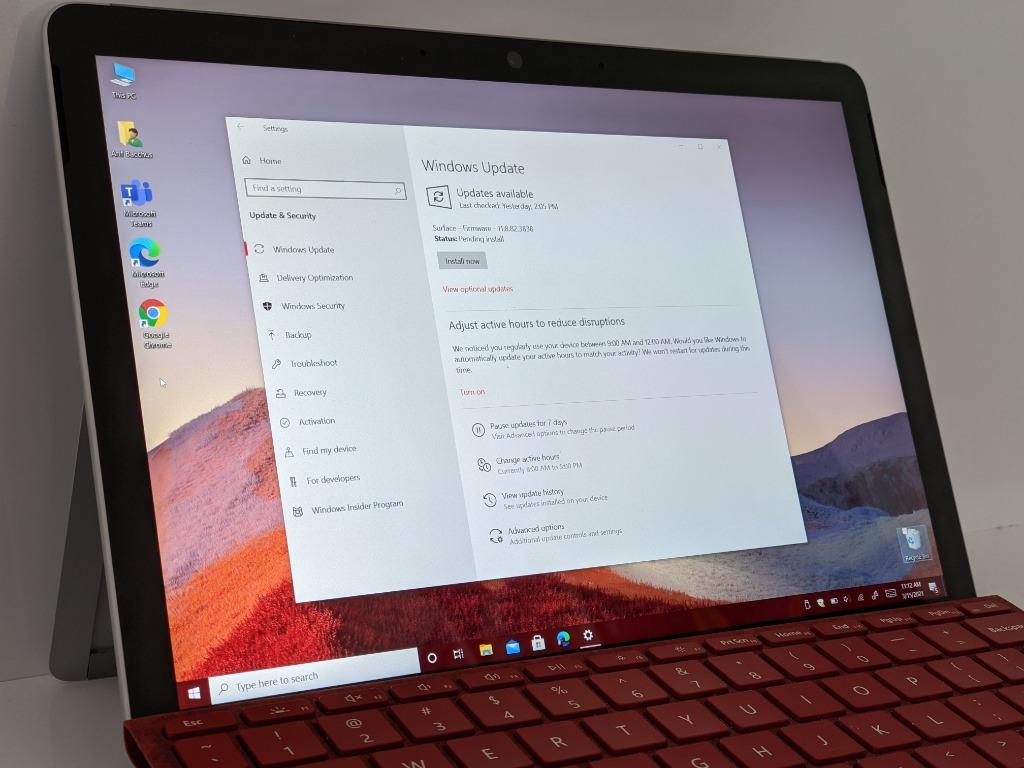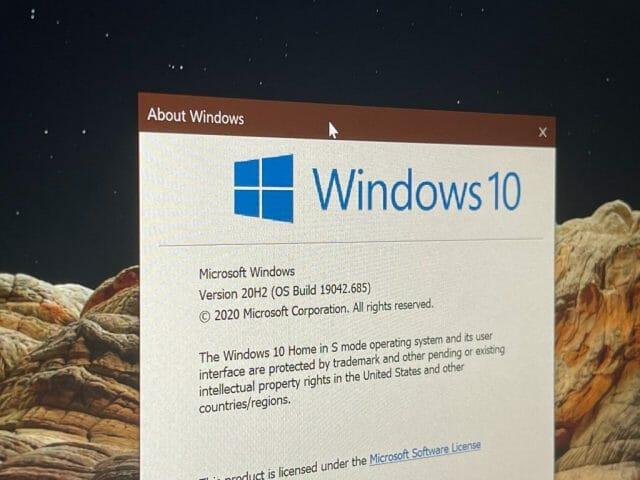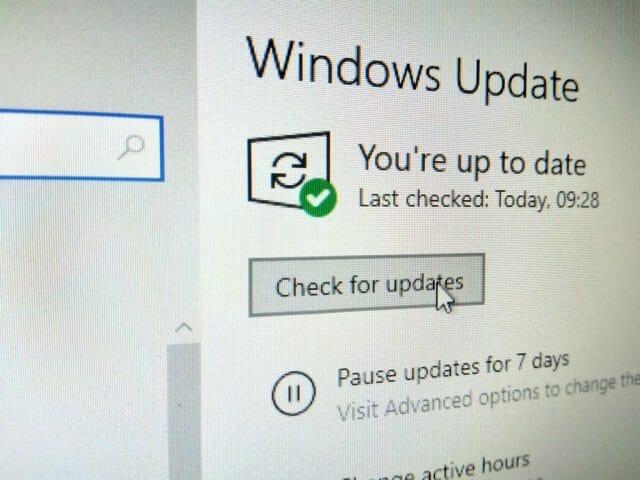Η Microsoft κυκλοφορεί νέες εκδόσεις του Windows 10 δύο φορές το χρόνο και αν διστάζετε να κάνετε λήψη των πιο πρόσφατων και κορυφαίων, μπορεί να καταλήξετε να δείτε έναν κωδικό σφάλματος των Windows 10 ή ένα μήνυμα σχετικά με το “τέλος της υπηρεσίας”. Ωστόσο, αυτό δεν είναι κάτι που πρέπει να ανησυχείτε, καθώς σημαίνει απλώς ότι ο υπολογιστής σας πρέπει να ενημερωθεί. Δεν θα χάσετε αρχεία, σημαντικά δεδομένα σας ή οτιδήποτε άλλο. Η λύση είναι αρκετά εύκολη και δείτε πώς να τη διορθώσετε.
Τι σημαίνει ο κωδικός σφάλματος “Η έκδοση των Windows 10 πλησιάζει στο τέλος της υπηρεσίας”;
Πριν ξεκινήσουμε τη λύση, θέλουμε να δώσουμε κάποιο πλαίσιο σχετικά με το γιατί η Microsoft σας στέλνει αυτό το μήνυμα. Αυτό όχι μόνο θα σας βοηθήσει να εκπαιδεύσετε, αλλά θα σας βοηθήσει επίσης να εξηγήσετε τον τρόπο λειτουργίας των Windows 10, καθώς διαφέρει αρκετά από άλλες εκδόσεις όπως τα Windows 8, τα Windows 7 ή τα Windows Vista. Λάβετε υπόψη ότι μιλάμε μόνο για Windows 10 Home και Pro. Τα Windows 10 Enterprise έχουν τον δικό τους κύκλο.
Ιδιαίτερα, εάν αυτή τη στιγμή εκτελείτε Windows 10 έκδοση 1909 ή παλαιότερη (επίσης γνωστή ως ενημέρωση Νοεμβρίου 2019), τότε μπορεί να βλέπετε αυτό το μήνυμα σφάλματος. Τι σημαίνει όμως; Λοιπόν, όταν βλέπετε “η έκδοση των Windows 10 πλησιάζει στο τέλος της υπηρεσίας”, σημαίνει ότι σύντομα η Microsoft δεν πρόκειται να ενημερώσει πλέον την έκδοση των Windows 10 στον υπολογιστή σας. Ο υπολογιστής σας θα συνεχίσει να λειτουργεί και μπορείτε να απορρίψετε το μήνυμα αν θέλετε, αλλά υπάρχουν κίνδυνοι, καθώς θα τελειώσουμε με αυτήν την ενότητα.
Όπως αναφέραμε προηγουμένως, αυτό συμβαίνει επειδή η Microsoft κυκλοφορεί σημαντικές εκδόσεις των Windows 10 δύο φορές το χρόνο. Μια φορά την άνοιξη και μια άλλη το φθινόπωρο. Εξαιτίας αυτού, η Microsoft έχει ένα χρονοδιάγραμμα για το πότε θα σταματήσει να υποστηρίζει ορισμένες εκδόσεις των Windows. Μπορείτε να τα δείτε παρακάτω στον πίνακα. Ως υπενθύμιση, μπορείτε να ελέγξετε την έκδοση των Windows κάνοντας κλικ στο μενού Έναρξη και πληκτρολογώντας “winver” και, στη συνέχεια, αποδεχόμενοι το μήνυμα προτροπής. Ελέγξτε εκεί που λέει “Microsoft Windows” για να δείτε τον αριθμό έκδοσης των Windows.
| Έκδοση Windows 10 | Ημερομηνία έναρξης | Ημερομηνία λήξης |
|---|---|---|
| Έκδοση 20H2 (Windows 10 Οκτωβρίου 2020 Ενημέρωση) | 10/20/2020 | 05/10/2022 |
| Έκδοση 2004 (Windows 10 Μαΐου 2020 Ενημέρωση) | 05/27/2020 | 12/14/2021 |
| Έκδοση 1909 (Windows 10 Νοεμβρίου 2019 Ενημέρωση) | 11/12/2019 | 05/11/2021 |
| Έκδοση 1903 (Windows 10 Μαΐου 2019 Ενημέρωση) | 05/21/2019 | 12/08/2020 |
| Έκδοση 1809 (Ενημέρωση Οκτωβρίου 2018 των Windows) | 11/13/2018 | 11/10/2020 |
| Έκδοση 1803 (Windows 10 Απριλίου 2018 Ενημέρωση) | 04/30/2018 | 11/12/2019 |
| Έκδοση 1709 (Windows 10 Fall Creators Update) | 10/17/2017 | 04/09/2019 |
| Έκδοση 1703 (Windows 10 Creators Update) | 04/05/2017 | 10/09/2018 |
| Έκδοση 1607 (Ενημέρωση επετείου των Windows 10) | 08/02/2016 | 04/10/2018 |
| Έκδοση 1511 (Ενημέρωση των Windows 10 Νοεμβρίου) | 11/10/2015 | 10/10/2017 |
| Έκδοση 1507 (Αρχική έκδοση Windows 10) | 07/29/2015 | 05/09/2017 |
Η Microsoft δεν υποστηρίζει πλέον τα Windows 10 έκδοση 1903 και παλαιότερες, πράγμα που σημαίνει ότι αυτές οι εκδόσεις των Windows δεν λαμβάνουν πλέον ενημερώσεις κώδικα ασφαλείας. Εάν χρησιμοποιείτε αυτές τις παλαιότερες εκδόσεις των Windows, αυτό θέτει τον υπολογιστή σας σε κίνδυνο για ιούς και άλλες επιθέσεις. Αυτός είναι ο λόγος που εμφανίζεται το μήνυμα, για να σας ενημερώσει ότι είναι ώρα για ενημέρωση.
Πώς να διορθώσετε το μήνυμα “Η έκδοση των Windows 10 πλησιάζει στο τέλος της υπηρεσίας”.
Για να διορθώσετε και να απαλλαγείτε από αυτό το μήνυμα, θα πρέπει να ενημερώσετε τον υπολογιστή σας το συντομότερο δυνατό. Ο ευκολότερος τρόπος για να το κάνετε αυτό είναι να επισκεφτείτε το Windows Update. Κάντε κλικ στο μενού Έναρξη και αναζητήστε Ρυθμίσεις. Στη συνέχεια κάντε κλικ Ενημέρωση και ασφάλεια. Από εκεί, μπορείτε στη συνέχεια να κάνετε κλικ Ελεγχος για ενημερώσεις για αυτόματη λήψη των Windows 10 της πιο πρόσφατης έκδοσης του λειτουργικού συστήματος.
Μπορείτε να συνεχίσετε να χρησιμοποιείτε τον υπολογιστή σας κατά τη λήψη της ενημέρωσης και όταν είναι έτοιμη, θα σας ζητηθεί να κάνετε επανεκκίνηση. Προερχόμενο από μια παλαιότερη έκδοση των Windows, η ενημέρωση ενδέχεται να διαρκέσει λίγο. Δεν θα χάσετε κανένα από τα αρχεία σας και οι εφαρμογές σας δεν θα διαγραφούν. Όλα θα παραμείνουν στη θέση τους.
Η ενημέρωση θα είναι δωρεάν και δεν θα χρειαστεί να πληρώσετε τίποτα. Εάν προέρχεστε από μια παλαιότερη έκδοση των Windows 10, θα έχετε ακόμη και νέες δυνατότητες. Κάθε νέα έκδοση των Windows φέρνει επίσης νέες δυνατότητες και επιδιορθώσεις. Δεν είναι κάτι που θέλετε να χάσετε. Μια σύνοψη ορισμένων από τις νέες δυνατότητες σε καθεμία από τις δύο πιο σύγχρονες εκδόσεις των Windows 10 μπορείτε να δείτε στον παρακάτω πίνακα.
| Windows 10 έκδοση | Νέα χαρακτηριστικά |
|---|---|
| Έκδοση 20H2 (Ενημέρωση Οκτωβρίου 2020) | Το νέο πρόγραμμα περιήγησης Microsoft Edge, ALT+Tab για πρόσβαση σε ανοιχτές καρτέλες, νέα εμφάνιση για το μενού Έναρξη, βελτιωμένη εμπειρία λειτουργίας tablet 2 σε 1 |
| Έκδοση 2004 (Ενημέρωση Μαΐου 2020) | Μια νέα εμπειρία Cortana, βελτιώσεις προσβασιμότητας, βελτιώσεις εικονικής επιφάνειας εργασίας, βελτιώσεις αναζήτησης Windows. |
Συνήθως, εάν βλέπετε “η έκδοση των Windows 10 πλησιάζει στο τέλος της υπηρεσίας” και κάνετε ενημέρωση μέσω του Windows Update, θα έχετε εγκατεστημένη την πιο πρόσφατη έκδοση των Windows. Επί του παρόντος, η πιο πρόσφατη έκδοση των Windows είναι τα Windows 10, έκδοση 20H2, αλλιώς γνωστή ως η ενημέρωση των Windows 10 Οκτωβρίου 2020.
Τι γίνεται αν το Windows Update δεν βοηθήσει στην επιδιόρθωση του σφάλματος;
Συνήθως, η μετάβαση στο Windows Update θα βοηθήσει στην επίλυση τυχόν σφαλμάτων, αλλά αν αυτό δεν λειτουργήσει, υπάρχουν ορισμένα αντίγραφα ασφαλείας. Μπορεί να δείτε ένα αυτόματο μήνυμα να εμφανίζεται στην οθόνη “Ενημέρωση στην πιο πρόσφατη έκδοση των Windows 10”. Αυτό το μήνυμα θα σας επιτρέψει να κάνετε κλικ σε ένα κουμπί “Ενημέρωση τώρα” για να κάνετε λήψη της πιο πρόσφατης έκδοσης των Windows 10. Λειτουργεί με τον ίδιο τρόπο όπως το Windows Update.
Εάν όλα τα άλλα αποτύχουν, μπορείτε κατεβάστε το Windows 10 Update Assistant για να σας βοηθήσει να ενημερώσετε τα Windows 10. Απλώς επισκεφτείτε τον ιστότοπο της Microsoft και πραγματοποιήστε λήψη του εργαλείου και αποθηκεύστε το στην επιφάνεια εργασίας σας. Στη συνέχεια, επιλέξτε “Αναβάθμιση αυτού του υπολογιστή τώρα” αφού τον εκκινήσετε.
Τελικές σημειώσεις
Ελπίζουμε ότι τώρα έχετε λύσει το πρόβλημα για εσάς, αλλά έχουμε μερικές τελευταίες σημειώσεις. Μόλις ενημερώσετε τα Windows 10, θα βρίσκεστε σε έναν νέο κύκλο ζωής. Η Microsoft το εξηγεί εδώ, οπότε μη διστάσετε να το ελέγξετε για περισσότερα. Και φροντίστε να μπείτε στο Twitter και να δείτε το κέντρο ειδήσεων των Windows 10 για όλα τα τελευταία νέα για τα Windows και περισσότερα νέα της Microsoft!
FAQ
Ποια έκδοση των Windows 10 έχω;
Μπορείτε να βρείτε βασικές πληροφορίες για τα Windows 10 στην ενότητα Σύστημα του Πίνακα Ελέγχου, αλλά ο συγκεκριμένος αριθμός έκδοσης των Windows 10 βρίσκεται στις Ρυθμίσεις: Ανοίξτε τις Ρυθμίσεις στα Windows 10 πατώντας το συνδυασμό πλήκτρων Windows + I. Αυτό είναι ένα κεφαλαίο “i” όχι ένα “L”.
Πώς να βρείτε τον αριθμό έκδοσης των Windows 11/10;
Ένας πιο γρήγορος τρόπος για να βρείτε τον αριθμό έκδοσης των Windows 11/10 είναι πληκτρολογώντας την εντολή winver στη Γραμμή εντολών ή στο πλαίσιο διαλόγου Εκτέλεση. Οι ενημερώσεις των Windows 11 και των Windows 10 μπορούν εύκολα να εγκατασταθούν μέσω του Windows Update. Η περιοχή System του Πίνακα Ελέγχου είναι όπου μπορείτε να βρείτε πληροφορίες για Windows 8, Windows 7, Windows Vista και Windows XP.
Πώς μπορώ να ξέρω εάν τα Windows 10 είναι ενημερωμένα;
Η κύρια ενημέρωση των Windows 10 που έχετε εγκαταστήσει εμφανίζεται στη γραμμή Έκδοση. Ένας πιο γρήγορος τρόπος για να βρείτε τον αριθμό έκδοσης των Windows 10 είναι πληκτρολογώντας την εντολή winver στη γραμμή εντολών ή στο πλαίσιο διαλόγου Εκτέλεση. Οι ενημερώσεις των Windows 10 μπορούν εύκολα να εγκατασταθούν μέσω του Windows Update.
Πώς μπορώ να ξέρω αν ο υπολογιστής μου είναι Windows 10 ή 11;
Ανοίξτε τις Ρυθμίσεις πατώντας το συνδυασμό πλήκτρων WIN + i. Επιλέξτε Σύστημα όταν ανοίξει η οθόνη Ρυθμίσεις. Επιλέξτε Πληροφορίες από τη δεξιά πλευρά στο κάτω μέρος (Windows 11) ή το αριστερό παράθυρο στο κάτω μέρος (Windows 10). Η κύρια ενημέρωση των Windows 11/10 που έχετε εγκαταστήσει εμφανίζεται στη γραμμή Έκδοση.
Πώς να ελέγξετε τις προδιαγραφές του υπολογιστή σας στα Windows 10/11;
Στη συνέχεια, μπορείτε να ελέγξετε τις πλήρεις προδιαγραφές του υπολογιστή σας στα Windows 10 ή 11. Η εφαρμογή Microsoft Store είναι ενσωματωμένη στα Windows 10/11 που σας επιτρέπει να περιηγηθείτε και να κατεβάσετε διάφορες εφαρμογές, παιχνίδια. Ελέγξτε πώς να ανοίξετε την εφαρμογή Microsoft Store στα Windows 10/11.
Πώς μπορώ να ξέρω ποια έκδοση των Windows 10 έχω;
Απλώς πατήστε το πλήκτρο Windows + R για να ανοίξετε το πλαίσιο Εκτέλεση. Πληκτρολογήστε winver και πατήστε Enter. Αυτό θα ανοίξει το παράθυρο Σχετικά με τα Windows που εμφανίζει την έκδοση των Windows και τον αριθμό κατασκευής σε αυτήν. Τα Windows 10 έχουν τις ακόλουθες εκδόσεις: Απλώς πατήστε το πλήκτρο Windows + R για να ανοίξετε το πλαίσιο Εκτέλεση. Πληκτρολογήστε cmd και πατήστε Enter.
Πώς να βρείτε τις πληροφορίες του συστήματος του υπολογιστή σας στα Windows 10/11;
Εάν θέλετε να βρείτε τις πληροφορίες του συστήματος του υπολογιστή σας στα Windows 10 ή Windows 11, μπορείτε να ελέγξετε έναν από τους 10 παρακάτω τρόπους. Σας επιτρέπουν να ανοίγετε και να προβάλλετε εύκολα πληροφορίες συστήματος. Τρόπος 1. Ανοίξτε τον πίνακα πληροφοριών συστήματος χρησιμοποιώντας την Αναζήτηση Κάντε κλικ στο μενού Έναρξη ή στο πλαίσιο αναζήτησης.Πληκτρολογήστε πληροφορίες συστήματος ή msinfo32.
Πώς μπορώ να βρω την έκδοση των Windows 11/10 και τον αριθμό κατασκευής;
Οι εκδόσεις των Windows 11/10 συν / και αριθμός έκδοσης στην επιφάνεια εργασίας! 1. Ξεκινήστε τον Επεξεργαστή Μητρώου των Windows 2. Μεταβείτε στο φάκελο HKEY_CURRENT_USER\Control Panel\Desktop 3. Ορίστε την τιμή “DWORD” PaintDesktopVersion σε:
Πώς μπορώ να βρω τις πληροφορίες του λειτουργικού μου συστήματος στα Windows 10;
Βρείτε πληροφορίες λειτουργικού συστήματος στα Windows 10. 1 Επιλέξτε το κουμπί Έναρξη > Ρυθμίσεις > Σύστημα > Πληροφορίες . 2 Στην περιοχή Προδιαγραφές συσκευής > Τύπος συστήματος , δείτε εάν εκτελείτε έκδοση 32-bit ή 64-bit των Windows. 3 Κάτω από τις προδιαγραφές των Windows, ελέγξτε ποια έκδοση και έκδοση των Windows εκτελεί η συσκευή σας.
Πώς να ελέγξετε εάν ο υπολογιστής σας με Windows μπορεί να εκτελεί Windows 11;
Για να ελέγξετε εάν ο υπολογιστής σας με Windows μπορεί να εκτελεί τα Windows 11, κατεβάστε την εφαρμογή «Έλεγχος υγείας του υπολογιστή» (κάνοντας κλικ στον υπερσύνδεσμο θα ξεκινήσει αμέσως η λήψη. Στη συνέχεια, ανοίξτε το ληφθέν αρχείο και αποδεχτείτε τους όρους εγκατάστασης. Στη συνέχεια, ελέγξτε το «Άνοιγμα υπολογιστή με Windows Έλεγχος υγείας» και επιλέξτε «Τέλος».
Πώς μπορώ να ξέρω αν ο υπολογιστής μου είναι 32 bit;
Δείτε πώς μπορείτε να μάθετε περισσότερα: Επιλέξτε το κουμπί Έναρξη > Ρυθμίσεις > Σύστημα > Πληροφορίες . Ανοίξτε τις ρυθμίσεις Πληροφορίες στην περιοχή Προδιαγραφές συσκευής > Τύπος συστήματος , δείτε εάν εκτελείτε έκδοση 32-bit ή 64-bit των Windows. Κάτω από τις προδιαγραφές των Windows, ελέγξτε ποια έκδοση και έκδοση των Windows είναι η συσκευή σας …